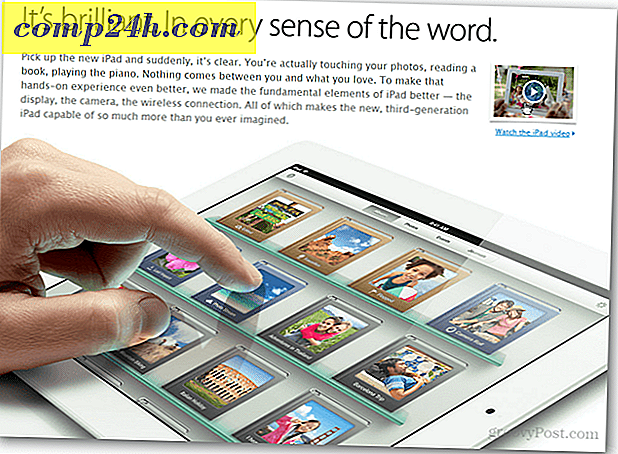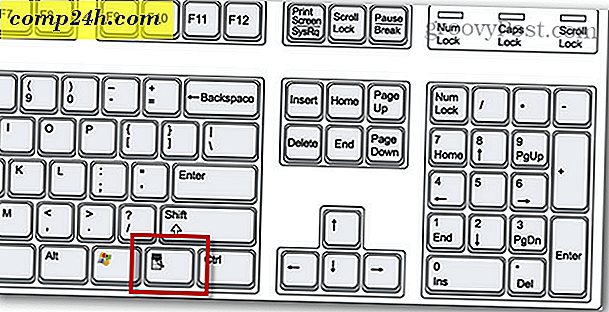Tulostimen jakaminen Google Cloud Printin kautta
Yksi Google Chromebookin puutteista tulostuu. Et voi yhdistää klassista tulostinta USB: n kautta ja tulostaa sen kanssa kuin kannettava tietokoneesi. Voit kuitenkin jakaa tulostimia verkossasi ja kaikkialla maailmassa Cloud Print -palvelun avulla. Jos sinulla on Chromebookin käyttäjä, joka tarvitsee käyttää tulostinta, jakaminen on yhtä helppoa kuin Google-dokumenttien jakaminen.
Jos et ole vielä määrittänyt tulostinta Cloud Printillä, tutustu tähän artikkeliin: Miten tulostaa Google Chromebookista, jossa on Cloud Print.
Jaa tulostin Google Cloud Printin kautta
Kun sinulla on yksi tai useampi tulostin Google Cloud Printin avulla, valitse Chromella Asetukset> Näytä lisäasetukset> Pilvitietue ja napsauta Hallinta-painiketta.
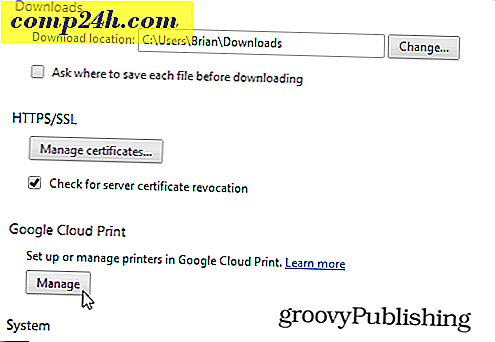
Sieltä näet luettelon asetetuista tulostimista. Napsauta sen jälkeen tulostettavan kirjoittimen vieressä olevaa Hallitse-painiketta, jonka haluat jakaa.

Seuraavalla sivulla klikkaa vihreää Jaa-painiketta.

Kirjoita sitten henkilön, johon haluat jakaa tulostimen, Gmail-osoitteen - samoin kuin Google-dokumentin jakaminen.

Se henkilö, jolle jaat tulostimen, saa sähköpostiviestin, jossa kerrotaan, että jaat tulostimen. Kun he hyväksyvät sen, he voivat nyt tulostaa Chromebookille kyseiselle tulostimelle lähes missä tahansa.

Kun siirsin vanhempani XP: stä ja Chromebookista, tarvitsin asettaa tämän, jotta he voisivat tulostaa omalle paikalleen. Se on vähän ärsyttävää, koska minun täytyy tuoda asiakirjat yli, mutta säästää rahaa ostamaan uuden tulostimen, joka on Cloud Print Ready.
Jos olet Nexus 7 -tabletin omistaja, saatat myös olla kiinnostunut artikkelistamme siitä, miten tulosta Nexus 7: sta Cloud Printin kautta.